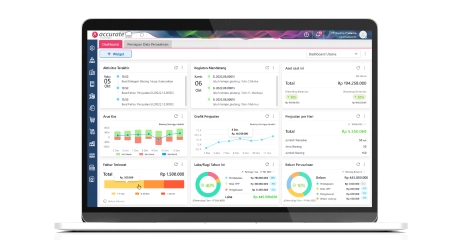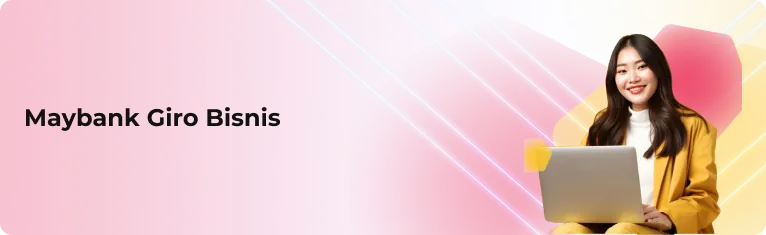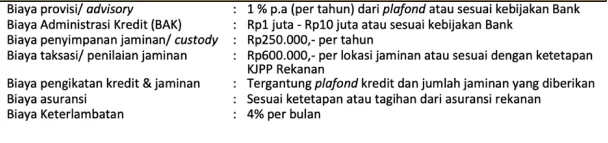Seberapa Penting Akuntansi Dalam Pengelolaan Transaksi Bisnis?
Transaksi bisnis adalah aktivitas atau peristiwa yang dapat diukur dalam bentuk moneter dan yang mempengaruhi posisi keuangan atau operasi entitas bisnis.
Transaksi bisnis berpengaruh pada elemen akuntansi manapun baik aset, kewajiban, modal, pendapatan, dan biaya. Sistem akuntansi harus mencatat semua transaksi untuk memastikan informasi yang lengkap dan dapat diandalkan ketika laporan keuangan disusun.
Transaksi dapat diklasifikasikan sebagai pertukaran dan non-pertukaran. Pengertian Transaksi pertukaran melibatkan pertukaran fisik seperti pembelian, penjualan, pengumpulan piutang, dan pembayaran akun.
Transaksi non-pertukaran adalah peristiwa yang tidak melibatkan pertukaran fisik, tetapi terjadi ketika adanya perubahan dalam nilai moneter yang dapat ditentukan contohnya; denda, donasi, atau hibah
Accurate Online Membantu Anda Dalam Mengelola Transaksi
Banyaknya aktifitas transaksi dalam kelangsungan bisnis membuat banyak waktu terbuang dengan kegiatan akuntansi. Mulai dari mencatat transaksi penjualan, pembelian, return barang, dan lain lain.
Belum lagi kemajuan sistem penjualan online yang memaksa Anda untuk beradaptasi dengan cara baru dalam memasarkan barang-barang Anda di berbagai marketplace.
Accurate Online mengerti akan kebutuhan Anda. Hanya dengan satu aplikasi Anda bisa melakukan berbagai pencatatan transaksi bisnis dimana saja dan kapan saja dengan cara-cara mudah seperti dibawah ini:
Berbagai Fitur Yang Saling Terintegrasi Memudahkan Aktifitas Penjualan Anda
Penawaran Penjualan
Fitur dalam Accurate Online ini cocok bagi Anda pemilik bisnis dengan interval pembuatan produk baru yang cepat atau Anda yang senang dalam berimprovisasi dengan ragam produk yang Anda buat.
Penawaran Penjualan pada Accurate Online adalah fitur di Accurate Online yang juga bisa berfungsi sebagai dokumen resmi untuk menawarkan barang dan jasa yang dimiliki perusahaan kepada calon pelanggan ataupun pelanggan lama Anda.
Berikut adalah cara penggunaan fitur ini :
- Klik menu Penjualan lalu pilih opsi Penawaran Penjualan
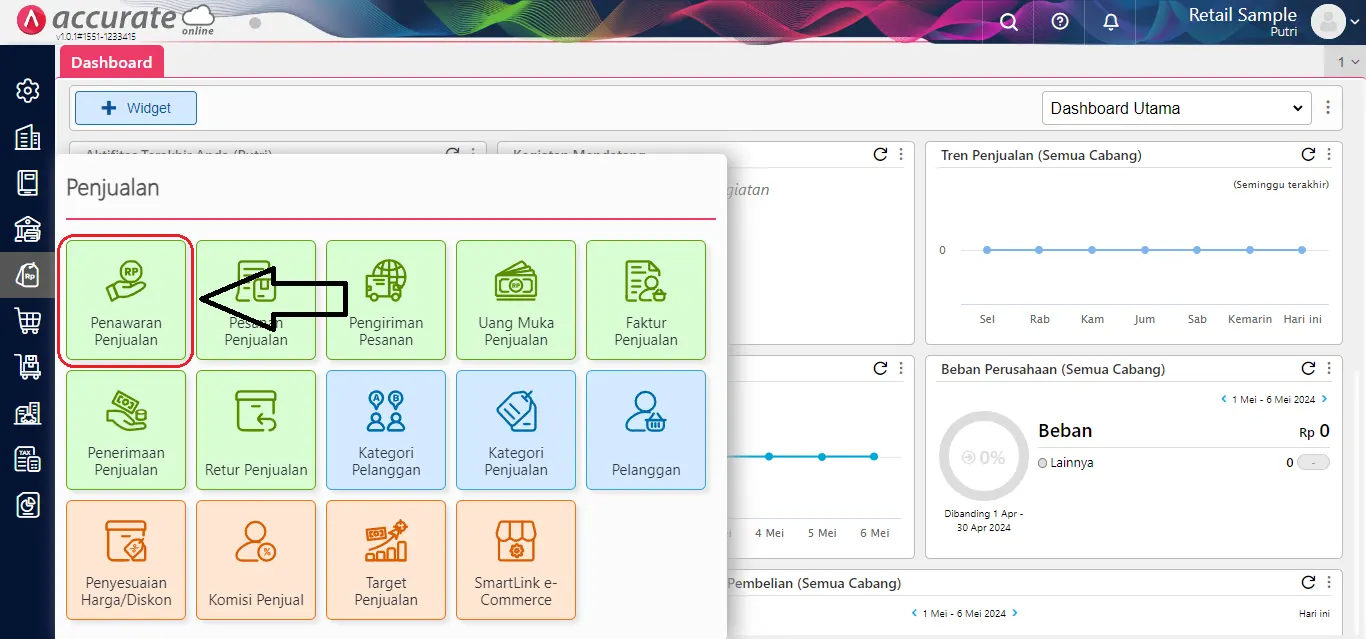
- Isi Nama Pelanggan, Tanggal dan informasi yang dibutuhkan dan tentukan barang dan jasa yang akan Anda tawarkan dengan mengisi pada bagian Cari/Pilih Barang & Jasa.
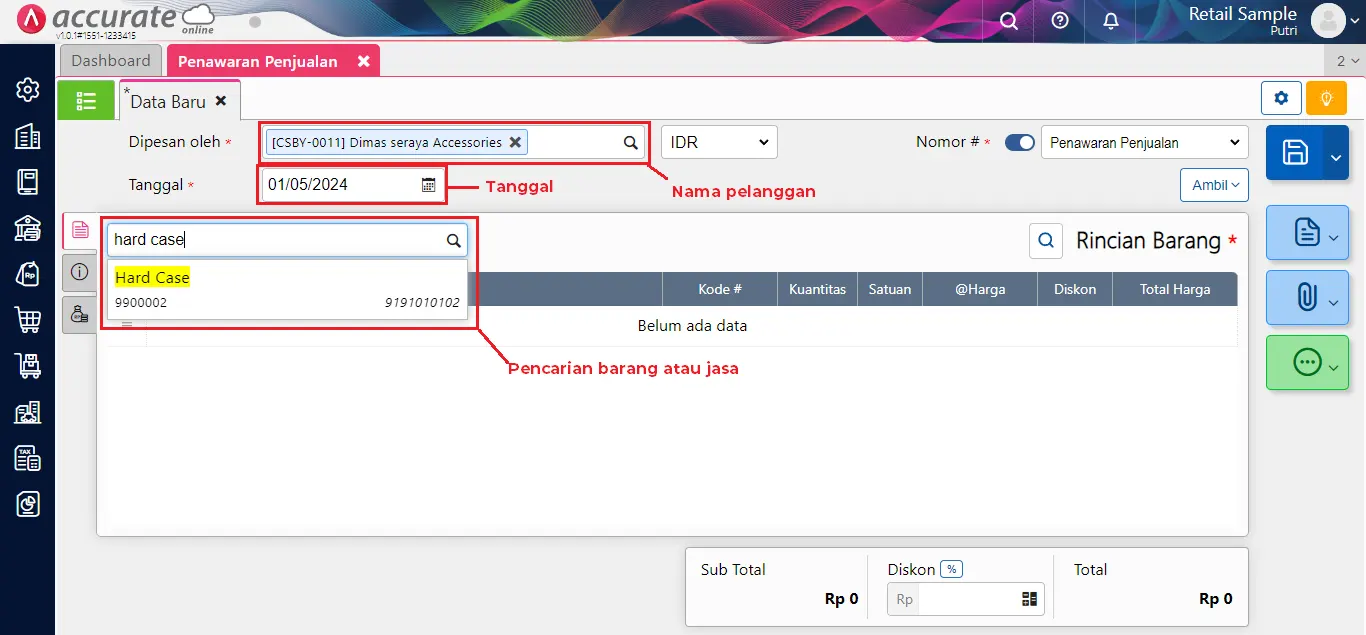
- Lengkapi detail informasi barang & jasa yang dipilih, lalu klik Lanjut.
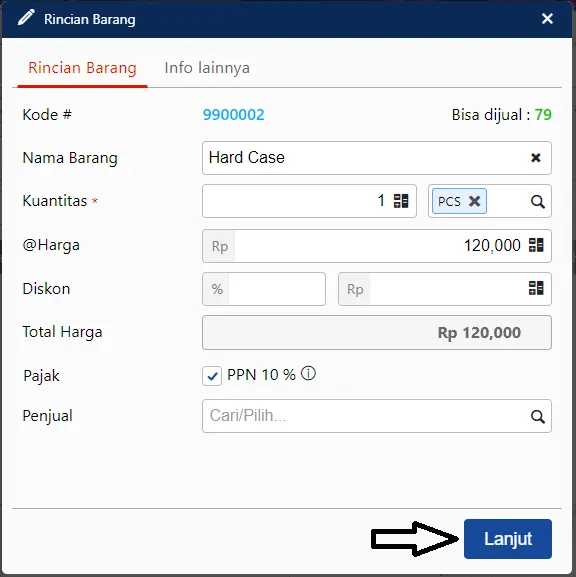
- Lakukan hal yang sama pada poin 2 dan 3 jika ada tambahan barang lainnya dalam penawaran penjualan. Jika sudah selesai klik simpan.
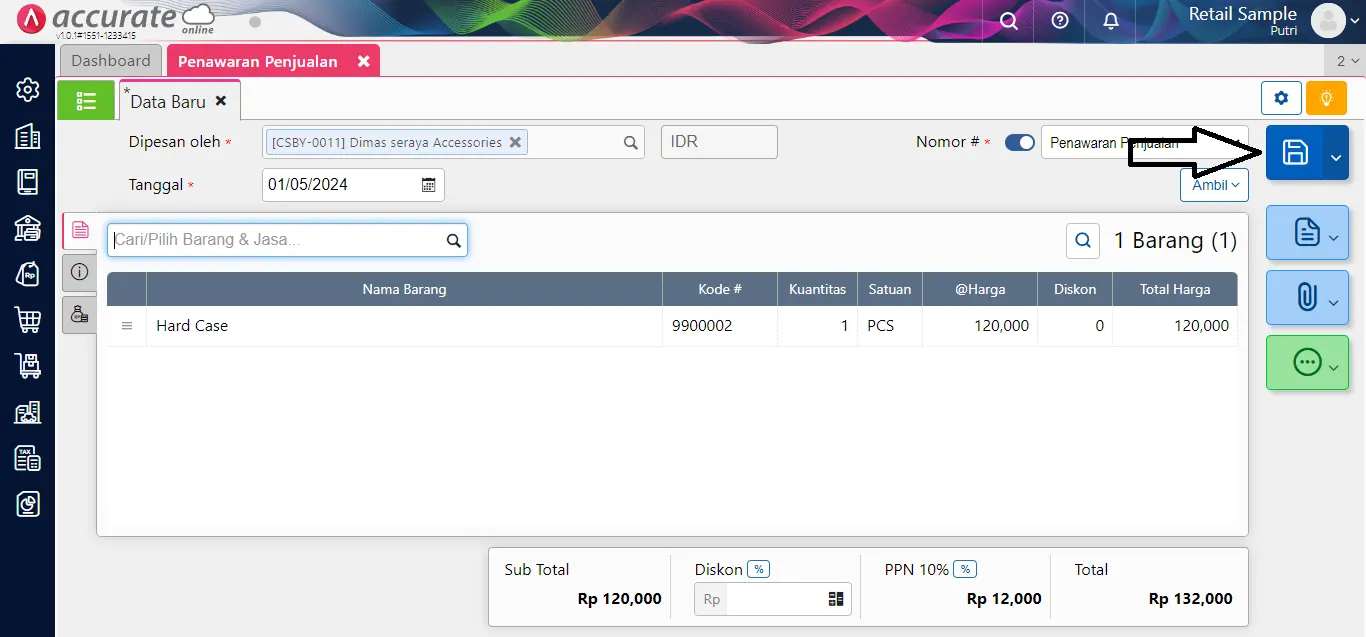
- Jika Anda ingin mengirimkan penawaran penjualan tersebut langsung melalui email, Anda bisa memilih tombol cetak. Lalu akan ada pilihan untuk cetak atau email, silahkan pilih Email.
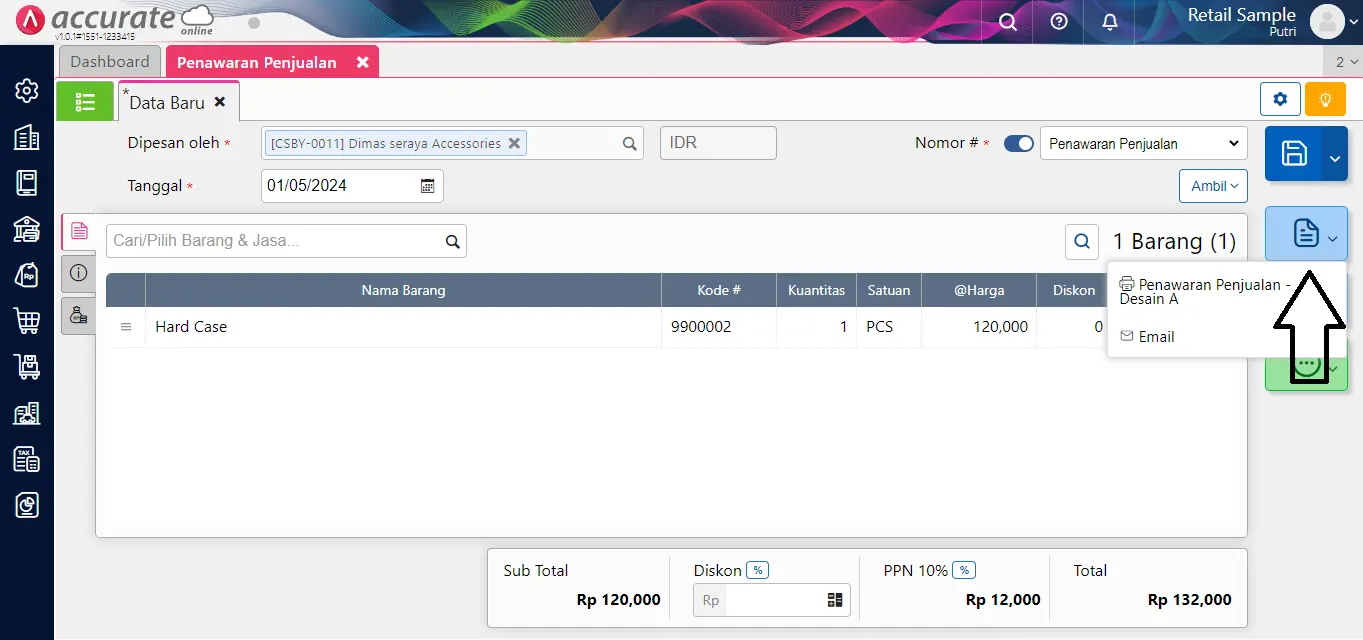
- Selanjutnya Anda hanya perlu mengirim email penawaran penjualan ke pada pelanggan Anda dengan template email otomatis yang bisa Anda buat sendiri.
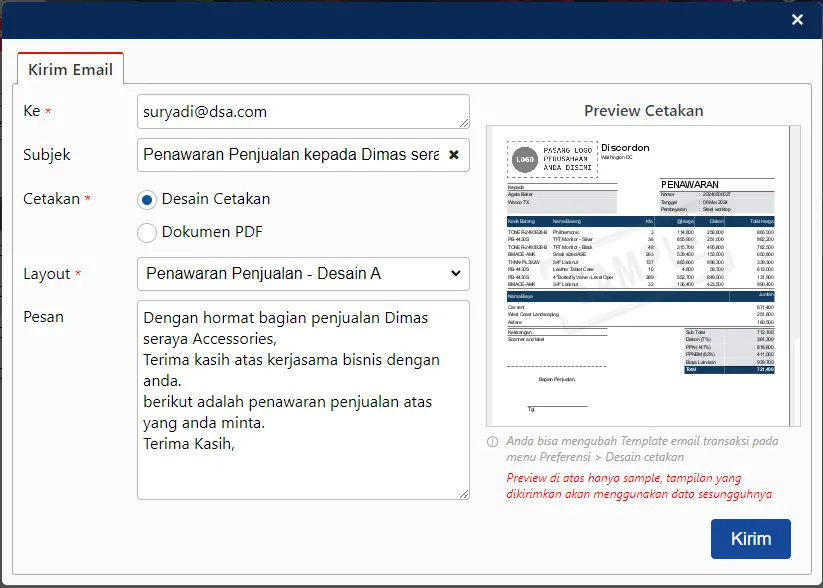
Target Penjualan
Dalam bisnis, penetapan target adalah hal yang sangat membantu dalam perkembangan bisnis itu sendiri. Namun menetapkan target tidaklah mudah, ada beberapa indikator yang harus Anda pahami.
Sekarang Anda tidak usah bingung untuk menetepakan target untuk usaha Anda. Dengan fitur Target Penjualan dari Accurate Onlin, Anda dapat menentukan target penjualan dari produk yang dijual.
Target penjualan bisa dibuat berdasarkan kuantitas, kategori barang, penjual (salesman) atau periode.
Target penjualan juga bisa ditentukan untuk semua cabang atau hanya cabang tertentu. Berikut cara menggunakan fitur Target Penjualan.
- Klik menu Penjualan pilih opsi Target Penjualan.
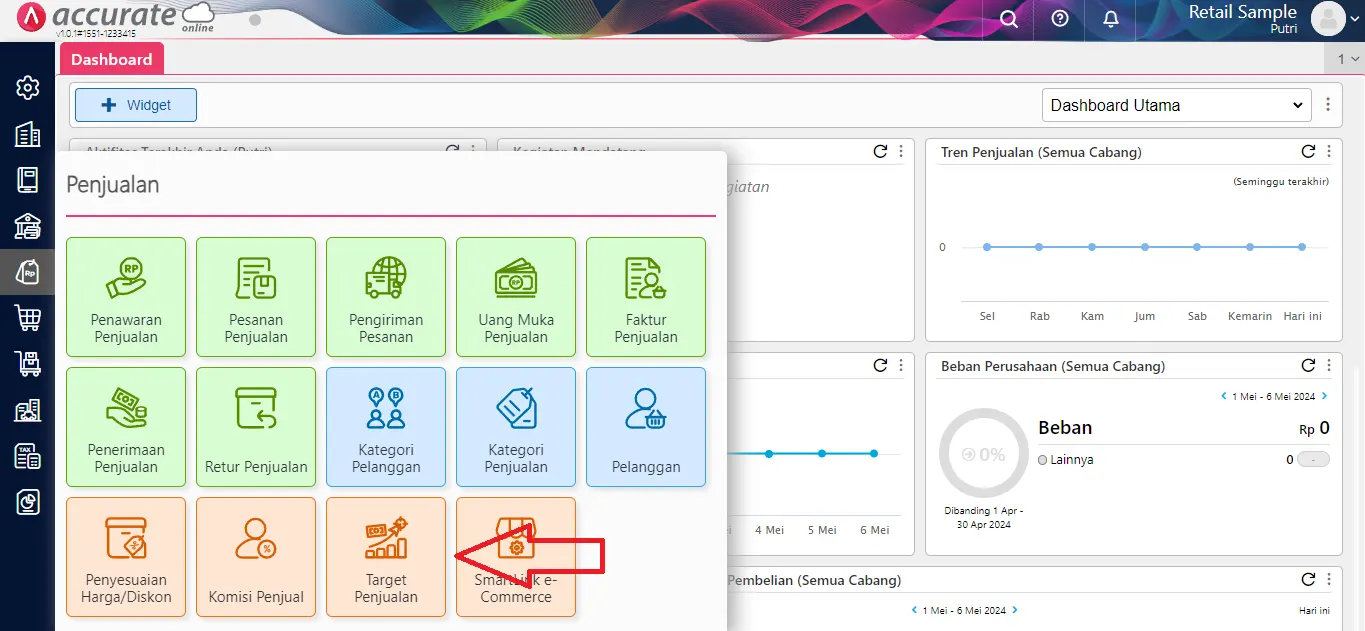
- Lengkapi kolom-kolom pada formulir target penjualan mulai dari Nama Target, Tipe Target, Tanggal dan Nama Barang yang akan dimasukan dalam target penjualan.
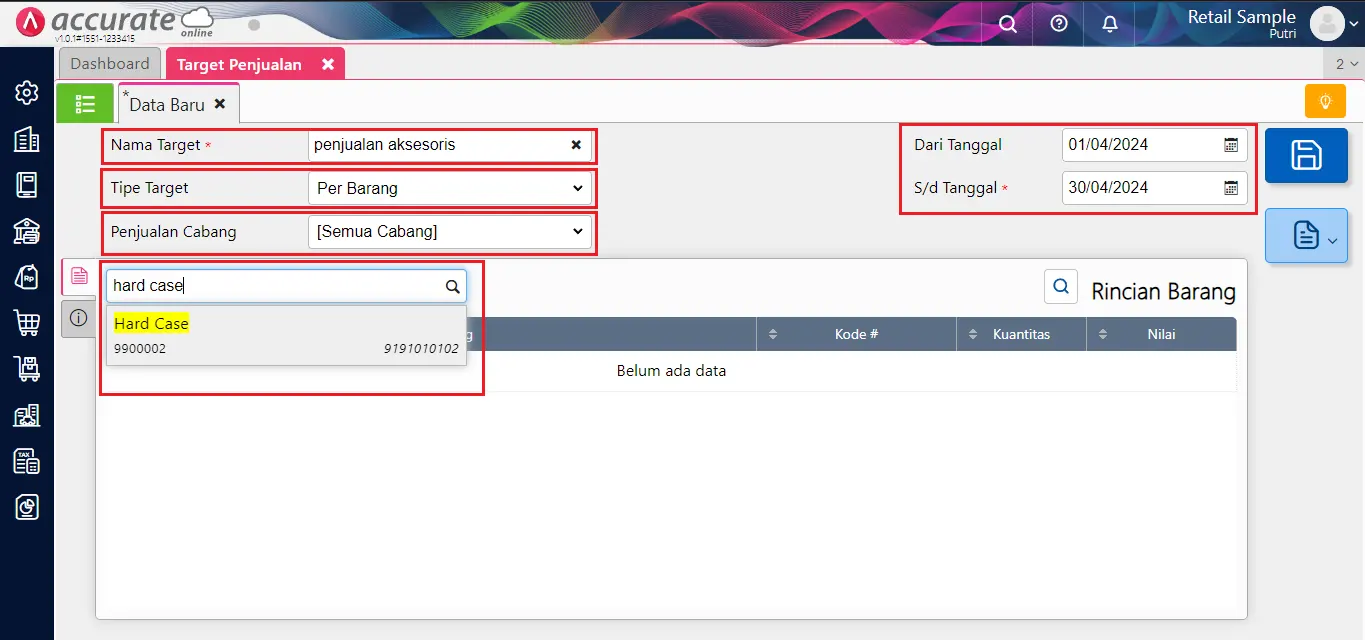
- Tentukan kuantitas dan nilai dari barang yang akan ditargetkan penjualannya dan klik lanjut
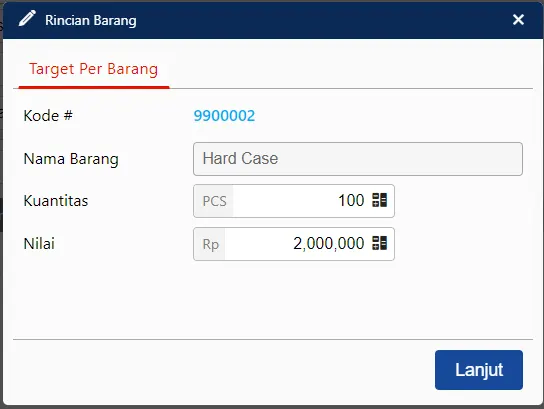
- Jika telah selesai, klik Simpan.
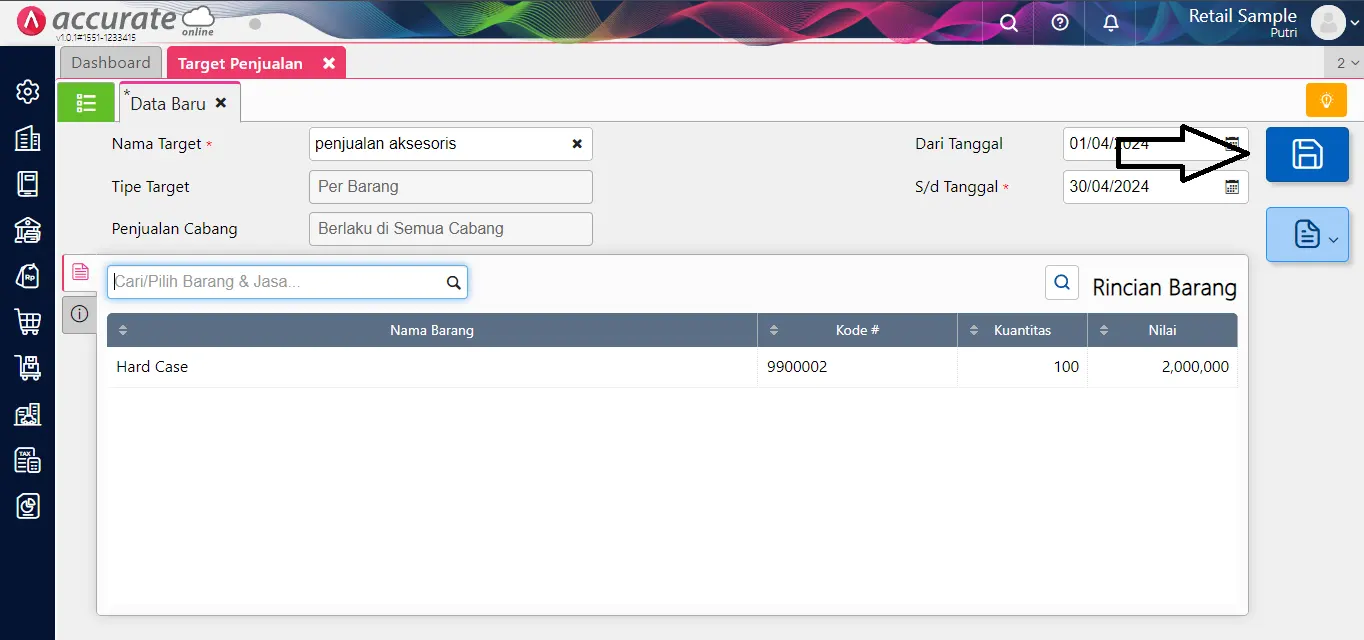
SmartLink e-Commerce
Cocok untuk Anda pelaku usaha ritel yang juga melakukan penjualan di toko online. SmartLink e-Commerce adalah salah satu fitur kekinian yang dapat memantau transaksi penjualan dari aplikasi toko online (shopee, tokopedia, bukalapak, lazada, dll).
Fitur ini mengimport transaksi penjualan dari apikasi secara semi otomatis. Penarikan data dilakukan dengan cara import dan export file excel/csv dari marketplace ke Accurate Online melalui fitu faktur penjualan.
Fitur ini juga sangat berguna bagi Anda penjual Online untuk meminimalisir penolakan pesanan pada akun toko online Anda akibat laporan stok yang tidak up to date. Anda bisa menggunakan SmartLink e-Commerce dengan cara dibawah ini
- Ke menu penjualan lalu pilih opsi Smartlink e-Commerce.
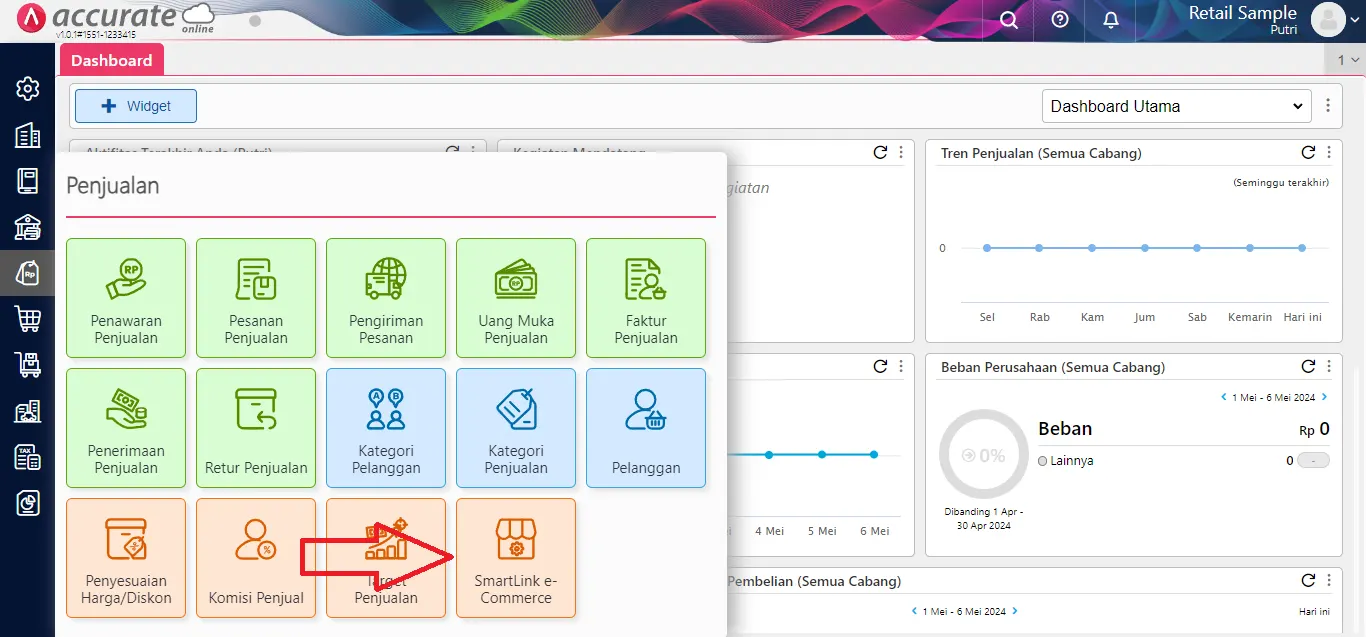
- Lalu Anda akan dibawa untuk mengisi data terkait untuk penjualan di marketplace. Mulai dari pilihan cabang, saluran marketplace, nama toko, gudang penjualan, kas/bank penampung, dan lain lain. Jika sudah Anda isi semua, Anda bisa menyimpannya.
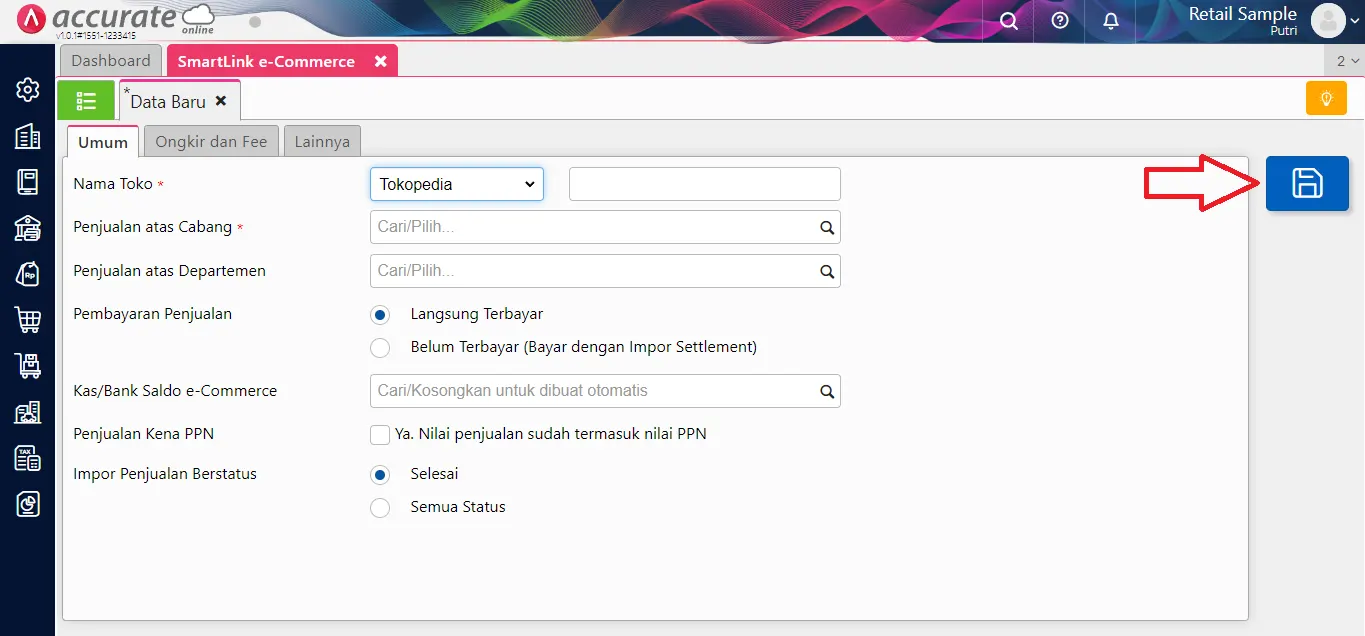
- Untuk penarikan data penjualan, Anda bisa memilih opsi faktur penjualan, lalu pilih opsi data yang sudah tersimpan.
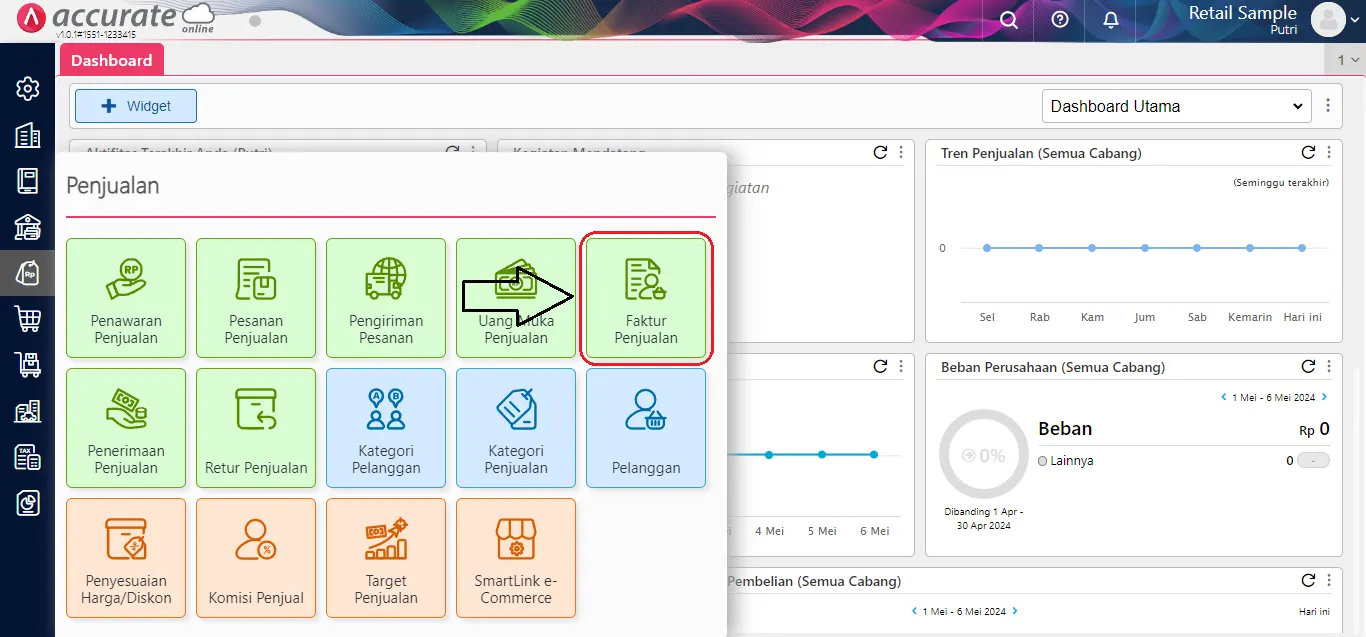
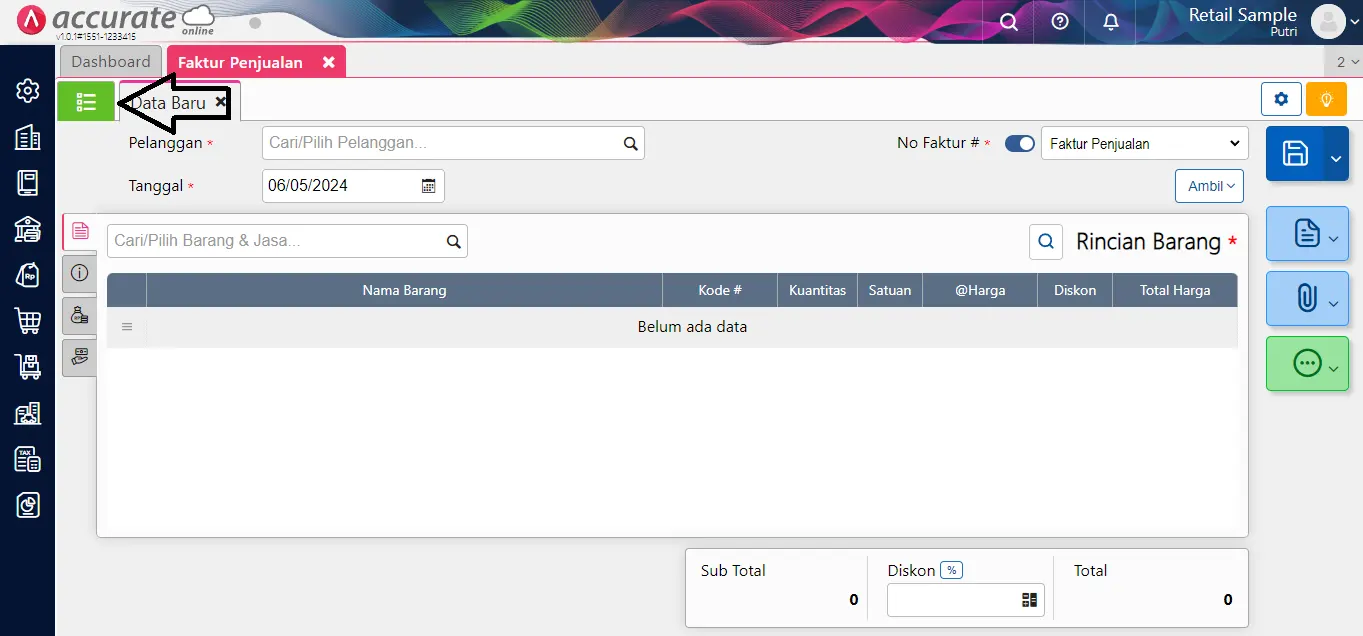
- Pilih impor data, lalu pilih laporan penjualan dari marketplace yang telah Anda daftarkan
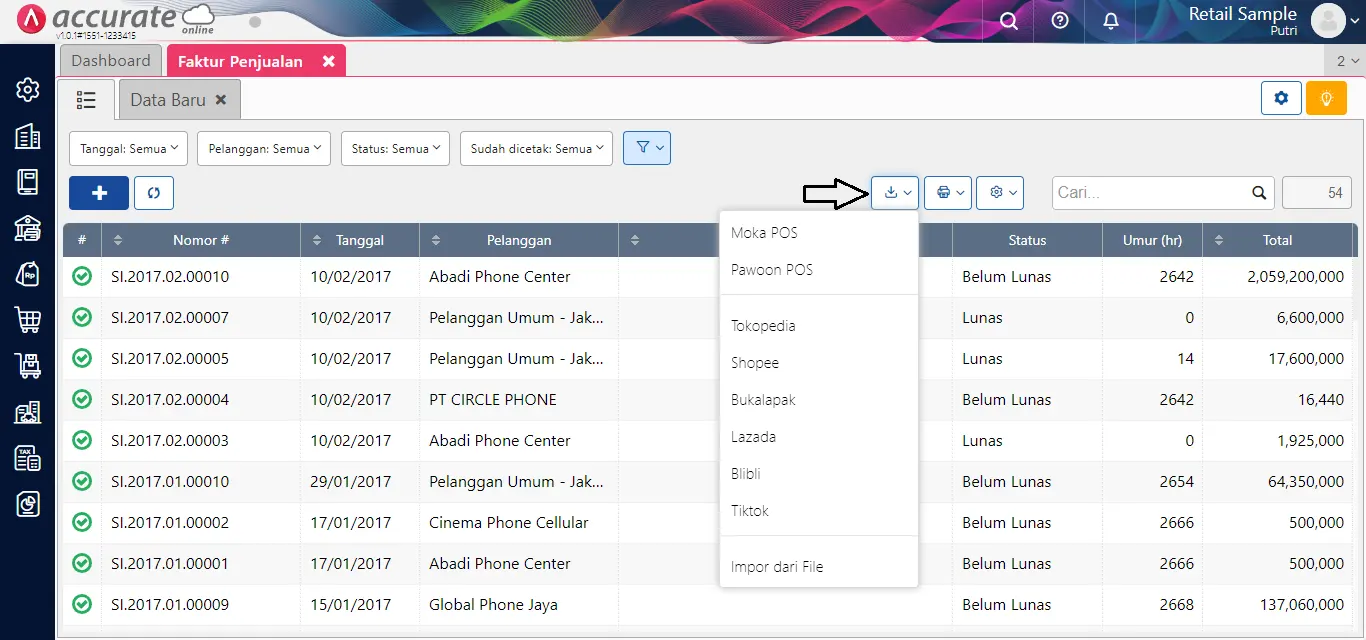
- Selanjutnya, Anda bisa mengunggah laporan penjualan yang sudah Anda unduh pada marketplace terkait pada Accurate Online. Laporan ini akan otomatis akan tercatat sebagai penjualan dari toko Anda.
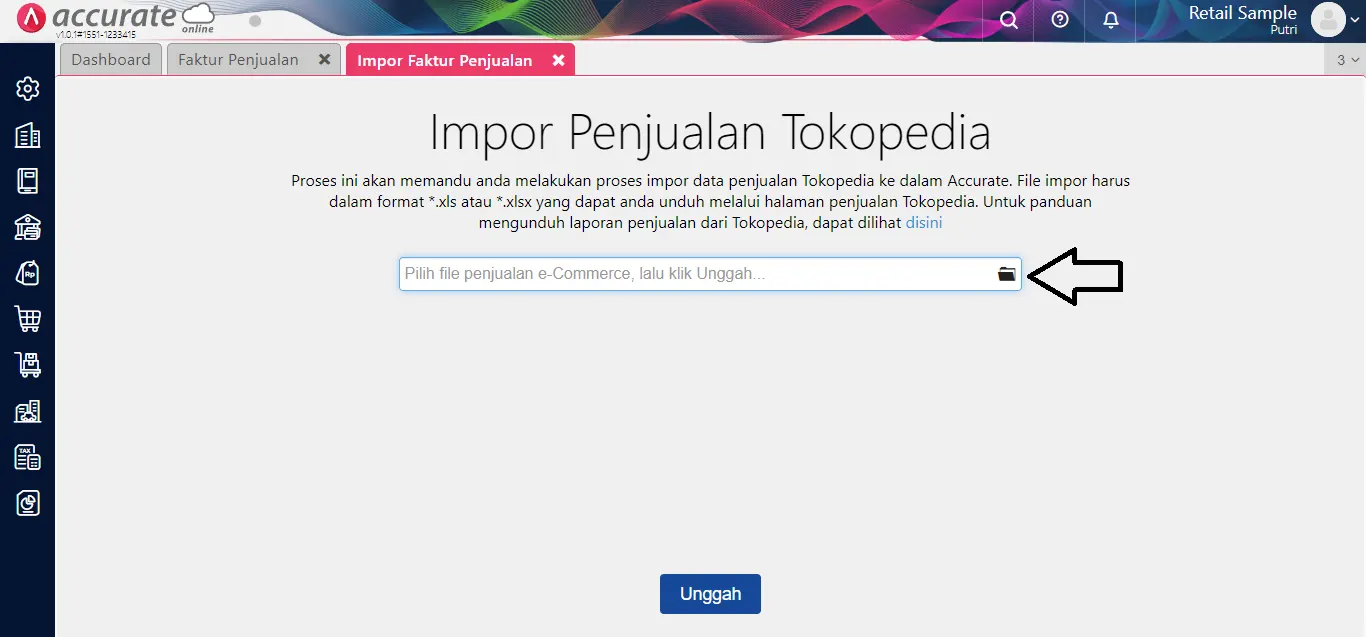
Membantu Pencatatan Aktivitas Pembelian dan Pasokan Suplai Bisnis Anda
Sama seperti aktivitas penjualan, maka pembelian barang dari pemasok adalah hal yang juga esensial dalam menjalankan bisnis. Jika sebelumnya, Anda sudah mempelajari pencatatan penjualan, maka cara pencatatan pembelian juga hampir sama.
Retur Pembelian
Dalam kegiatan bisnis terutama perusahaan dagang pasti pernah melakukan retur atau pengembalian barang kepada pihak pemasok. Hal ini dapat disebabkan oleh tidak sesuainya spesifikasi barang ataupun barang rusak. Dalam aplikasi akutansi Accurate terdapat fitur retur pembelian. Fitur ini berfungsi untuk mencatat pengembalian barang kepada pemasok atas barang yang sudah Anda beli. Untuk menggunakan fitur ini Anda dapat mengikuti langkah di bawah ini
- Klik menu Pembelian lalu pilih opsi Retur Pembelian
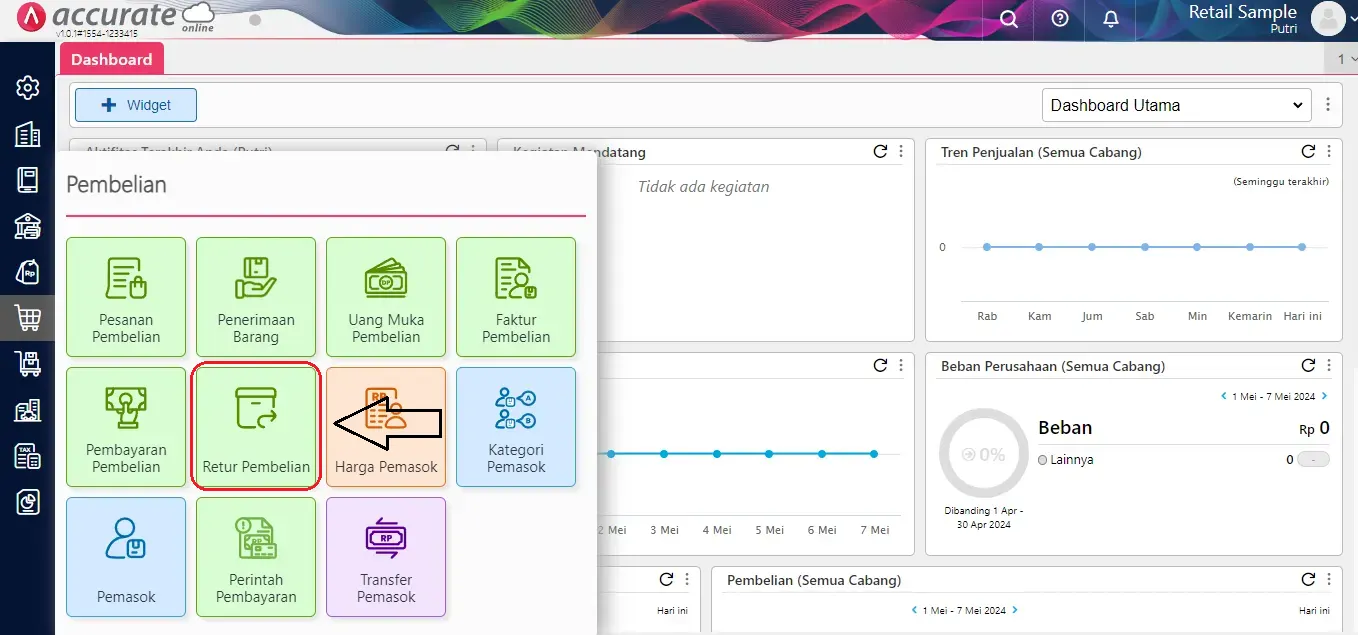
- Lengkapi informasi Pemasok, Tanggal, Retur Dari dan pada bagian Cari/Pilih Faktur, isi dengan nomor faktur yang akan diretur.
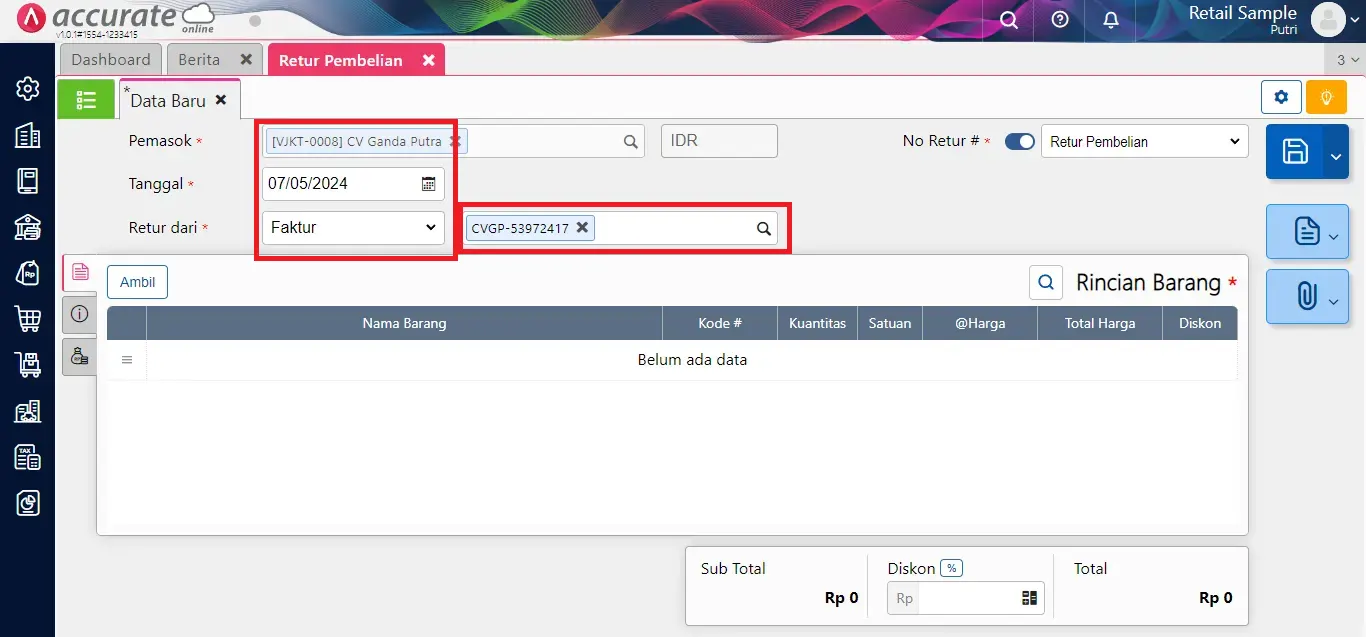
- Setelah memilih nomor faktur, klik Ambil lalu tentukan barang yang akan diretur lalu klik Lanjut.
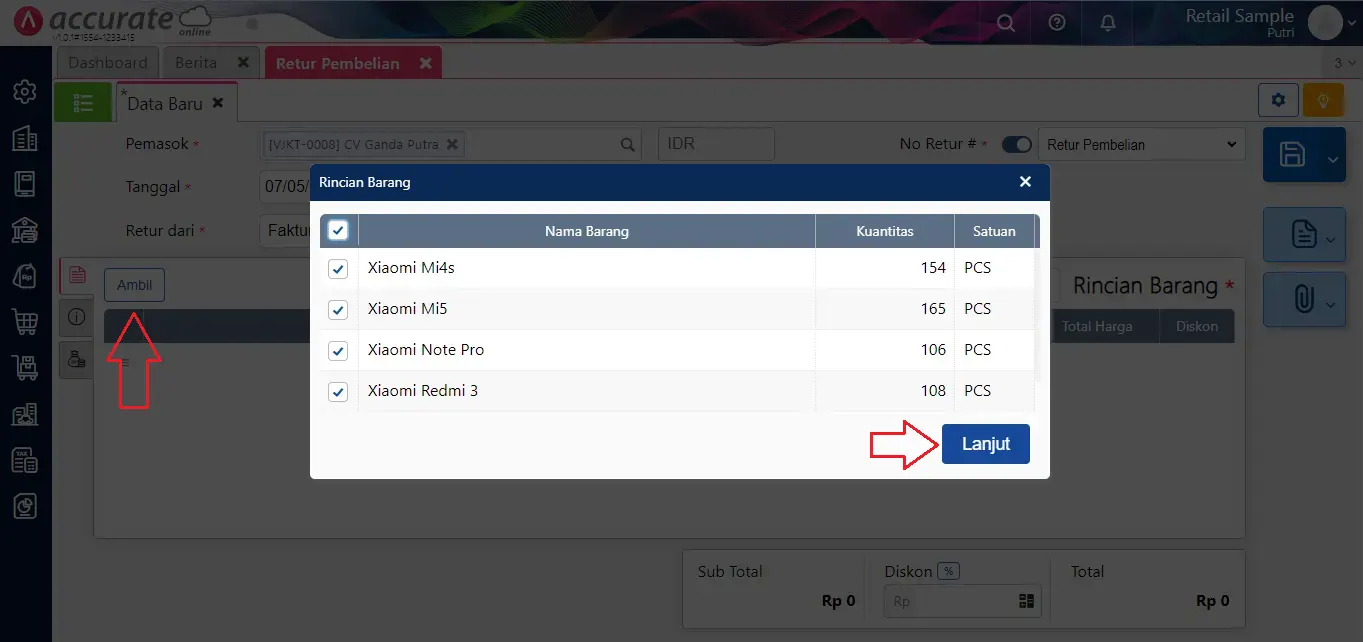
- Jika telah selesai klik Simpan.
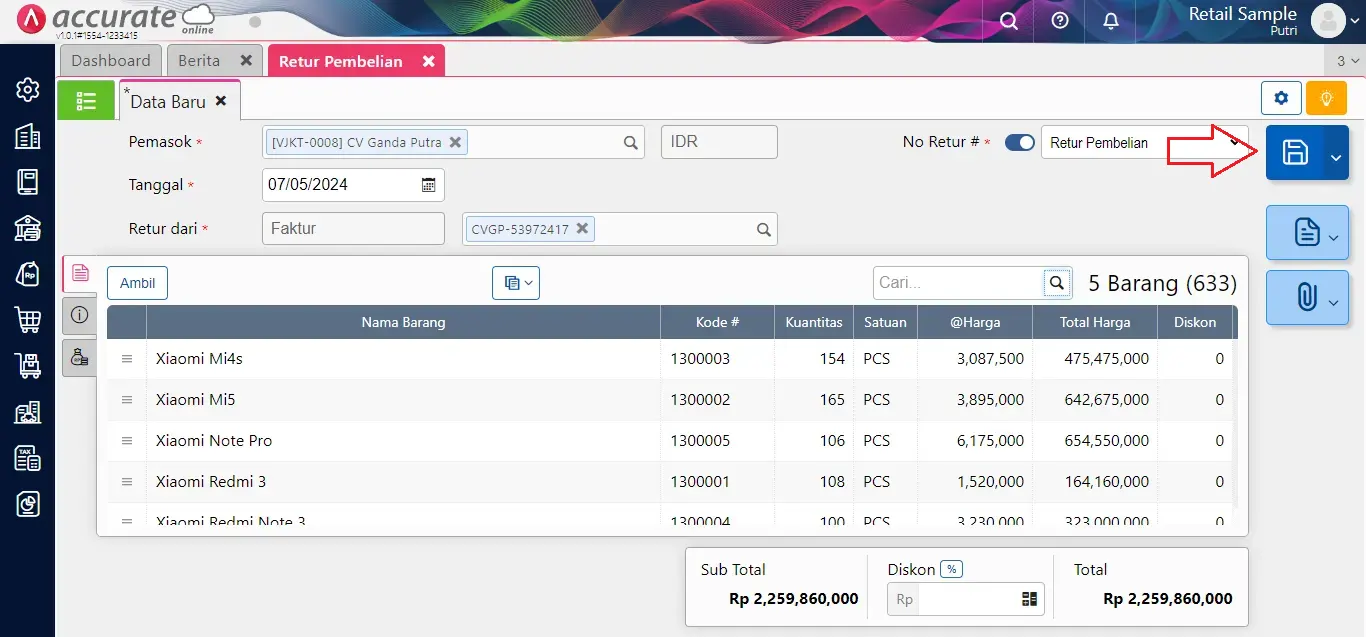
Klaim Pemasok
Pernah melakukan penggantian kerusakan barang yang sudah dibeli pelanggan Anda? Selama hal tersebut masih dalam masa garansi tentu tidak akan menjadi masalah.
Lalu bagaimana Anda akan mengklaim penggantian barang yang rusak ke pemasok utama? Disinilah Accurate Online sebagai aplikasi akuntansi online membantu Anda.
Klaim pemasok merupakan fitur pada Accurate Online yang berfungsi untuk melakukan penginputan penukaran barang ke pemasok yang masih dalam masa garansi.
Terdapat dua proses pada formulir Klaim Pemasok yaitu ada proses kirim barang untuk klaim ke pemasok dan terima barang pengganti dari pemasok. Anda bisa menggunakan fitur tersebut dengan mengikuti cara di bawah ini :
- Sebelum melakukan penginputan, aktifkan fitur Klaim Pemasok dari menu Pengaturan lalu pilih Preferensi, klik opsi Fitur Dasar dan centang informasi ‘Klaim Pemasok’ pada bagian Pembelian.
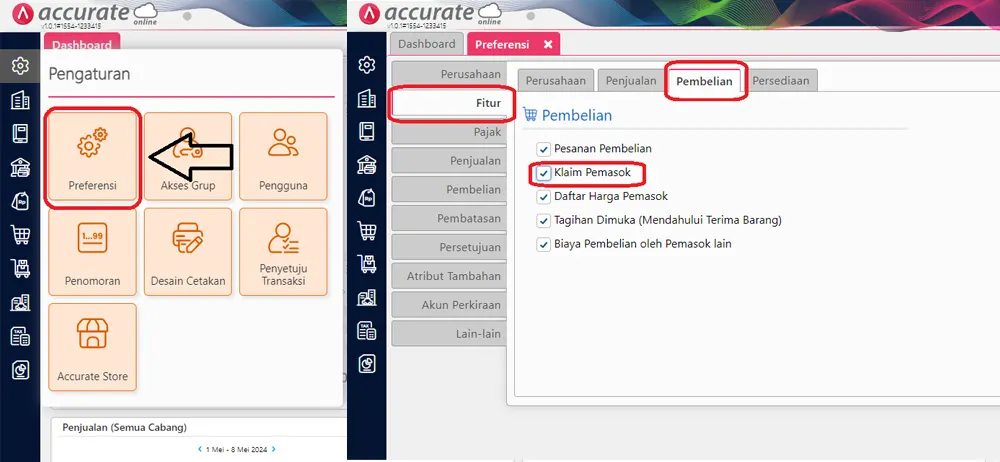
- Untuk mengisikan akun penampung untuk selisih nilai persediaan yang dikirim dan diterima dari transaksi klaim pemasok ini yaitu pada menu Preferensi pilih opsi Akun Perkiraan.
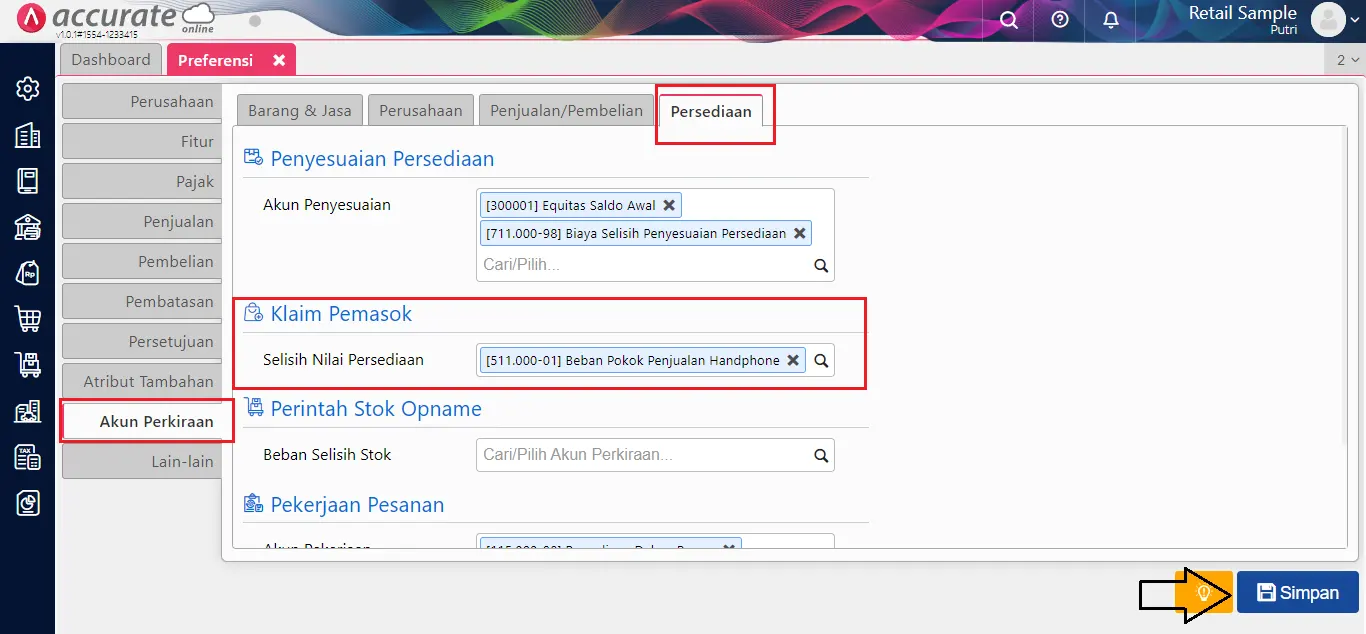
- Setelah lakukan penginputan klaim pemasok yaitu dari menu Pembelian pilih opsi Klaim Pemasok.
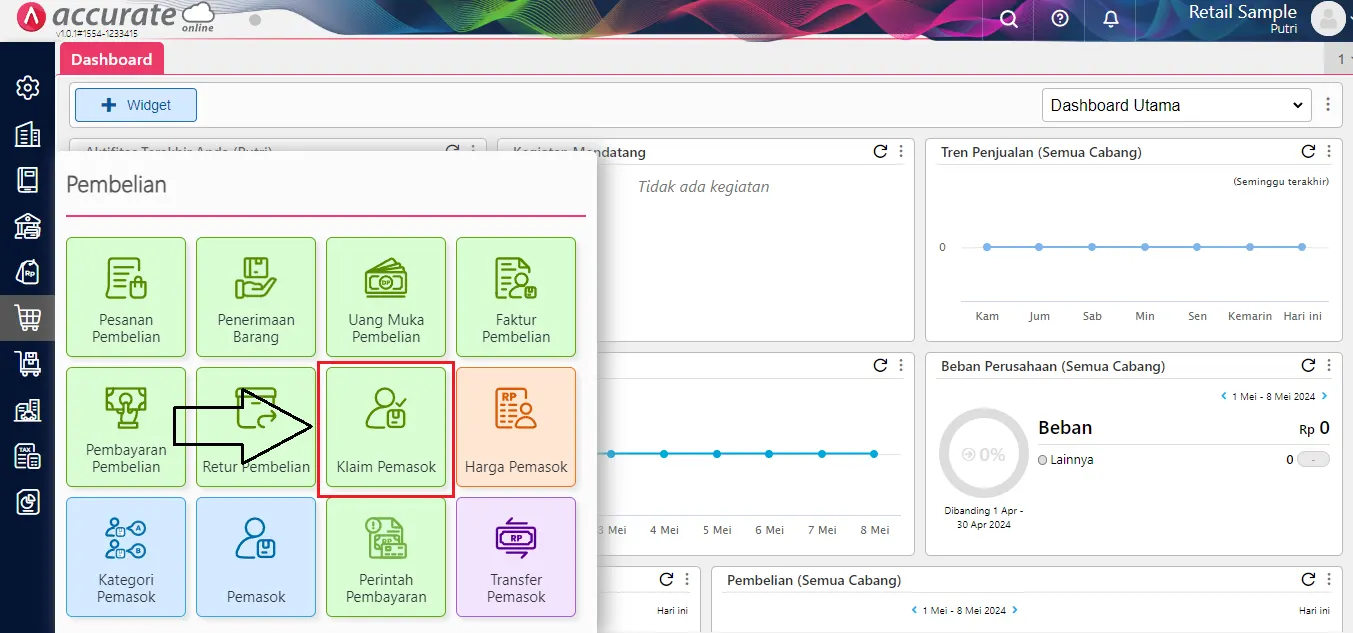
- Pada formulir Klaim Pemasok pilih nama Pemasok yang dimaksud dan tipe klaim akan otomatis terpilih dengan tipe ‘Kirim Barang’
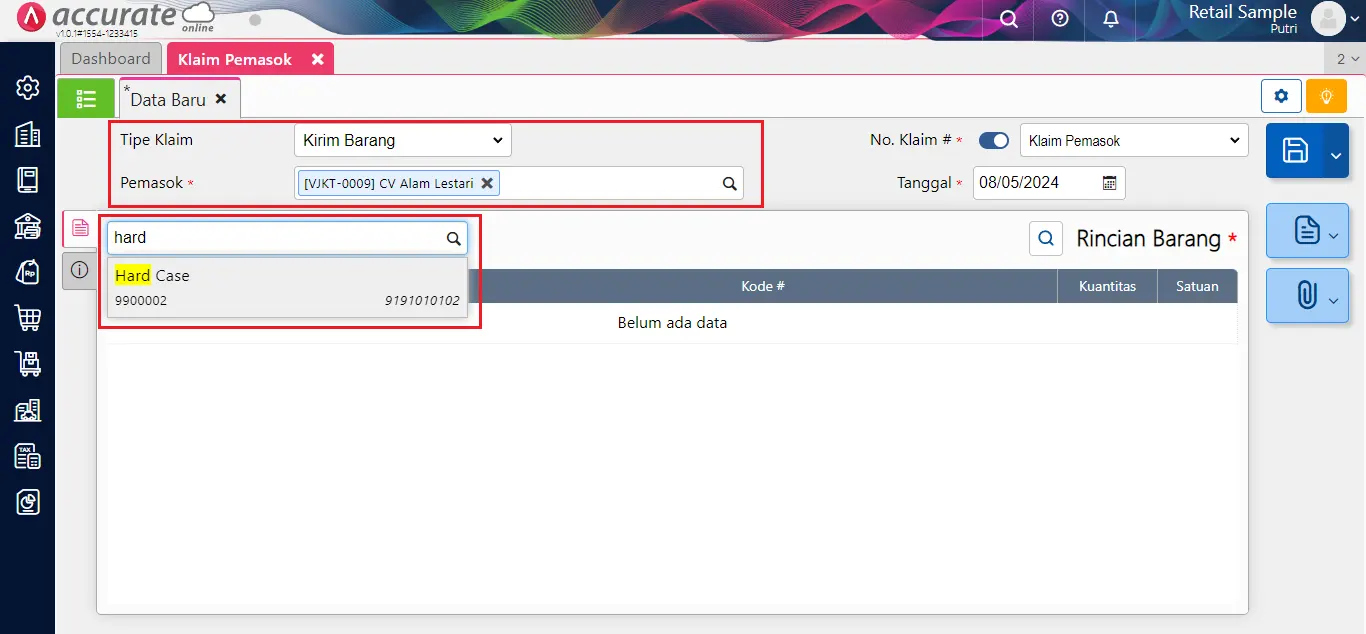
- Pilih barang yang ditukar ke pemasok dan isikan jumlah kuantitas serta nama gudang pengambilan barang tersebut. Klik ‘Lanjut’ dan simpan transaksi
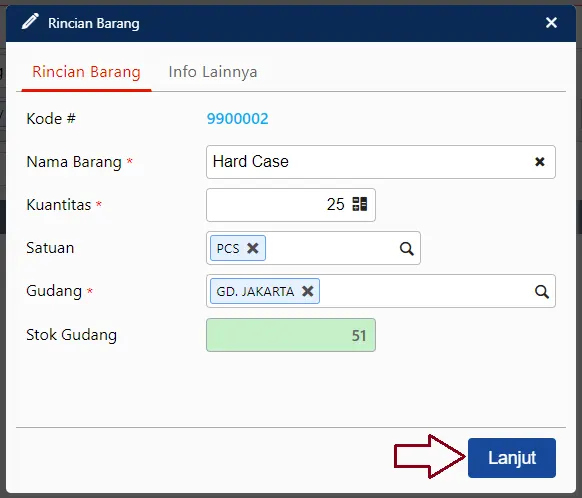
- Untuk penerimaan barang yang sudah di klaim Anda bisa memilih opsi ‘Terima barang’
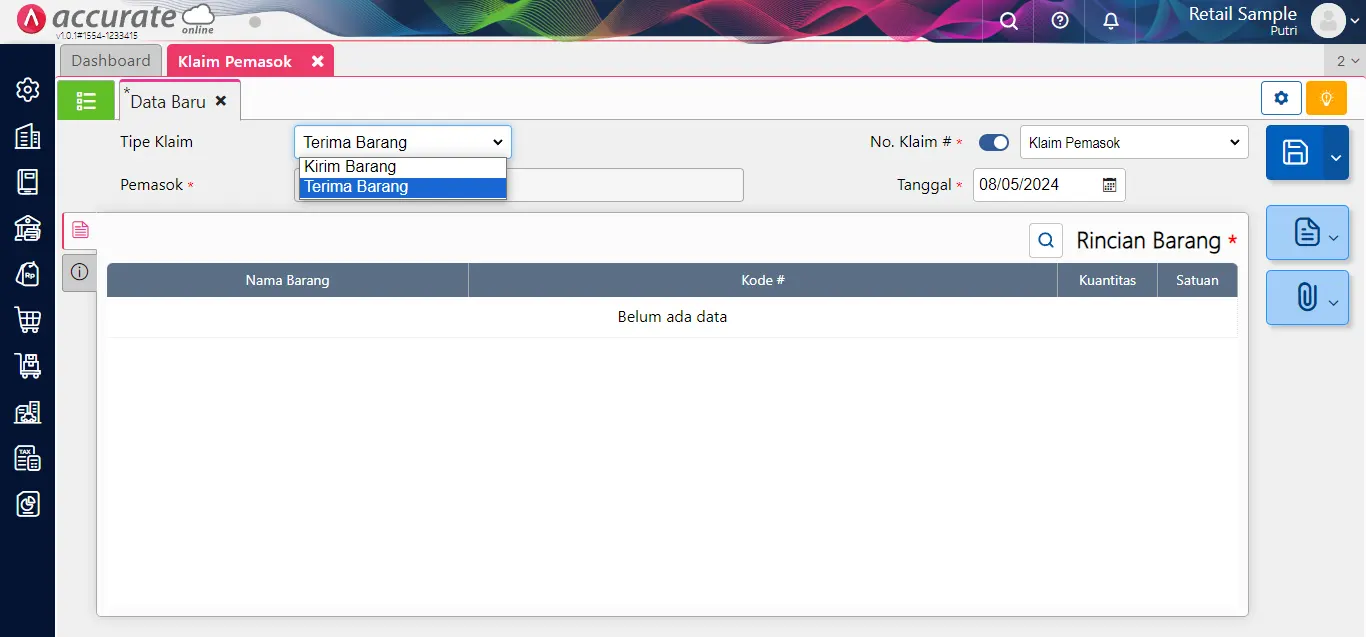
- Pilih nomor klaim yang dimaksud dan pilih barang yang telah diterima, setelah itu klik ‘Lanjut’.
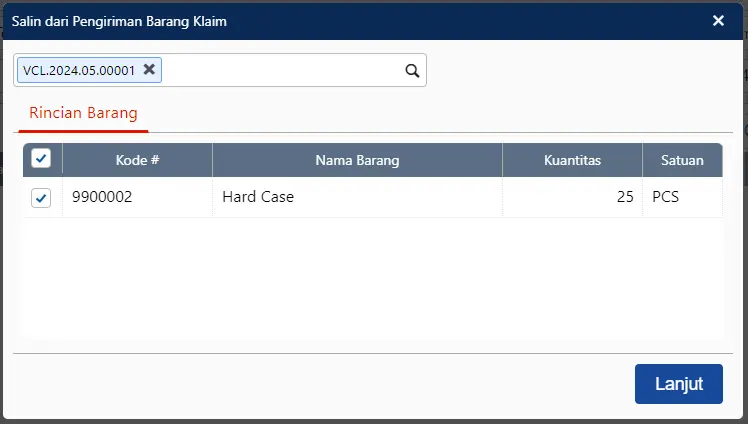
- Jumlah Kuantitas & Nama gudang otomatis akan sama dengan transaksi klaim pengiriman barang yang telah diinput. Untuk mengubahnya, klik pada nama barang yang dimaksud dan ubah informasi yang sesuai. Lalu klik ‘Simpan’
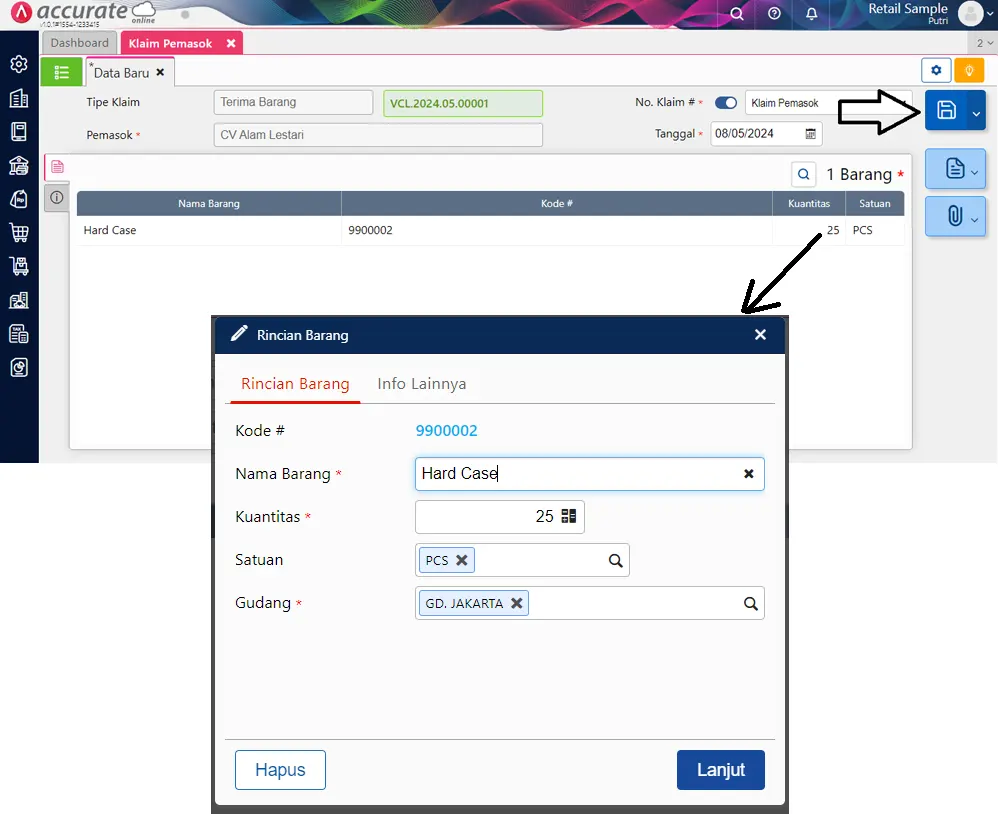
Membuat Kategori Pemasok
Kategori pemasok merupakan fitur di Accurate Online yang memudahkan Anda untuk mengatur pengelompokan pemasok menjadi Kategori dan Sub Kategori tertentu. Contohnya jika Anda memiliki pemasok kategori Lokal, lalu memiliki subkategori Jawa, Bali, Sumatera dst.
Tujuan Kategori Pemasok adalah memudahkan Anda ketika ingin menerapkan suatu kebijakan atau keputusan. Contoh Anda ingin membuat kebijakan pembelian terhadap pemasok yang lokasinya dekat dengan gudang perusahaan, maka Anda dapat dengan mudah mendapatkan data dan informasinya dengan cara melihat laporan daftar pemasok yang difilter menggunakan Kategori Pemasok.
- Klik menu Pembelian pilih opsi Kategori Pemasok.
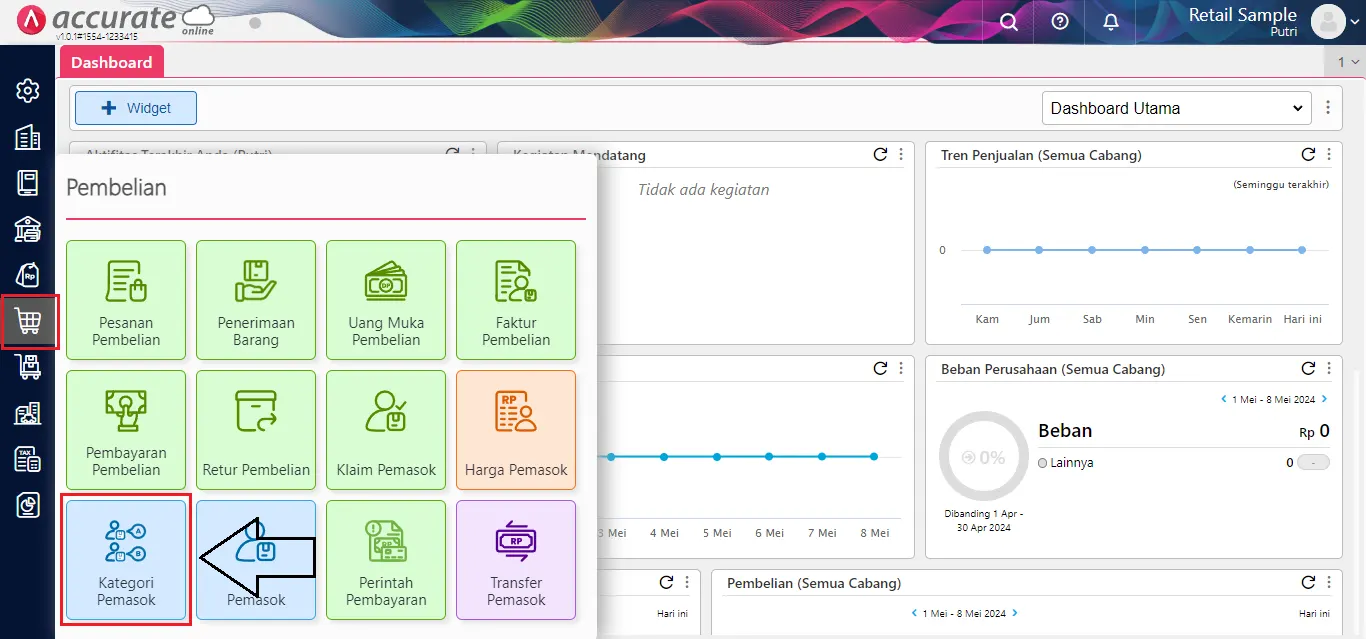
- Pertama buatlah Induk Untuk Subkategori Pemasok yang akan Anda buat, misalnya Jakarta, Klik Simpan
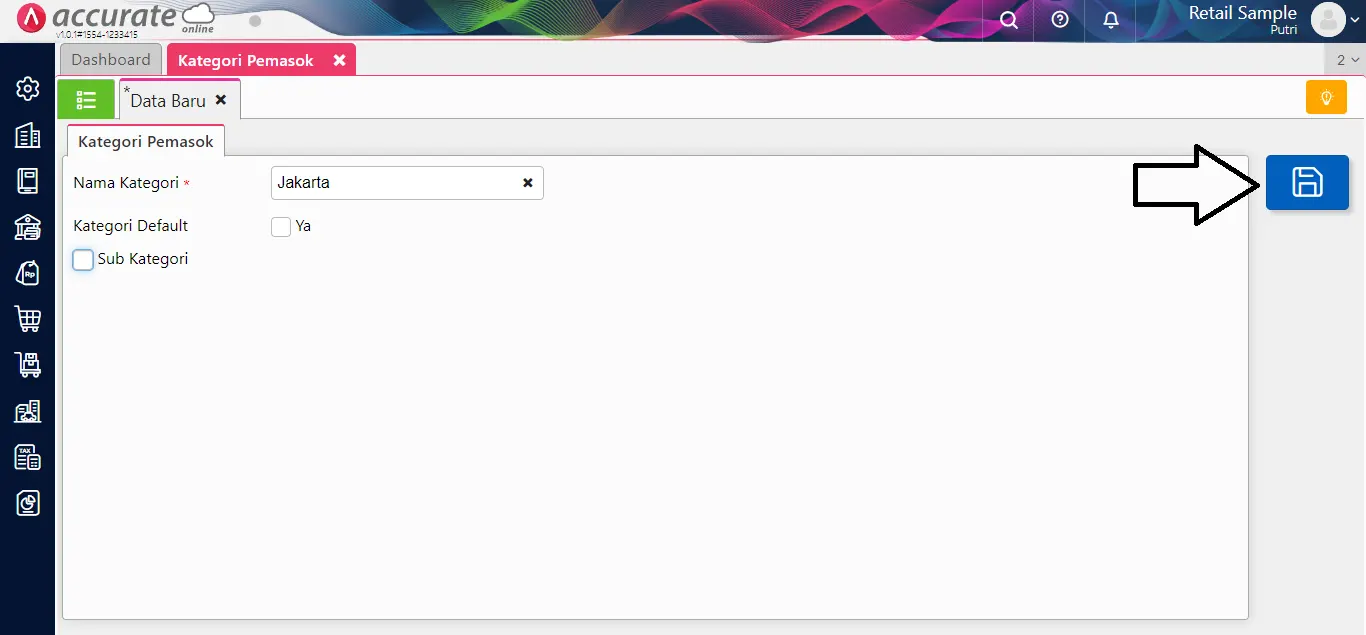
- Lalu buat subkategori, dengan nama Jakarta Barat, lalu centang pada bagian Sub Kategori, kemudian pada field di sampingnya pilih Jakarta sebagai Induk Kategori. Klik Simpan. Lakukan langkah yang sama untuk subkategori yang lain, misanya jakarta timur, jakarta pusat, dan lain-lain.
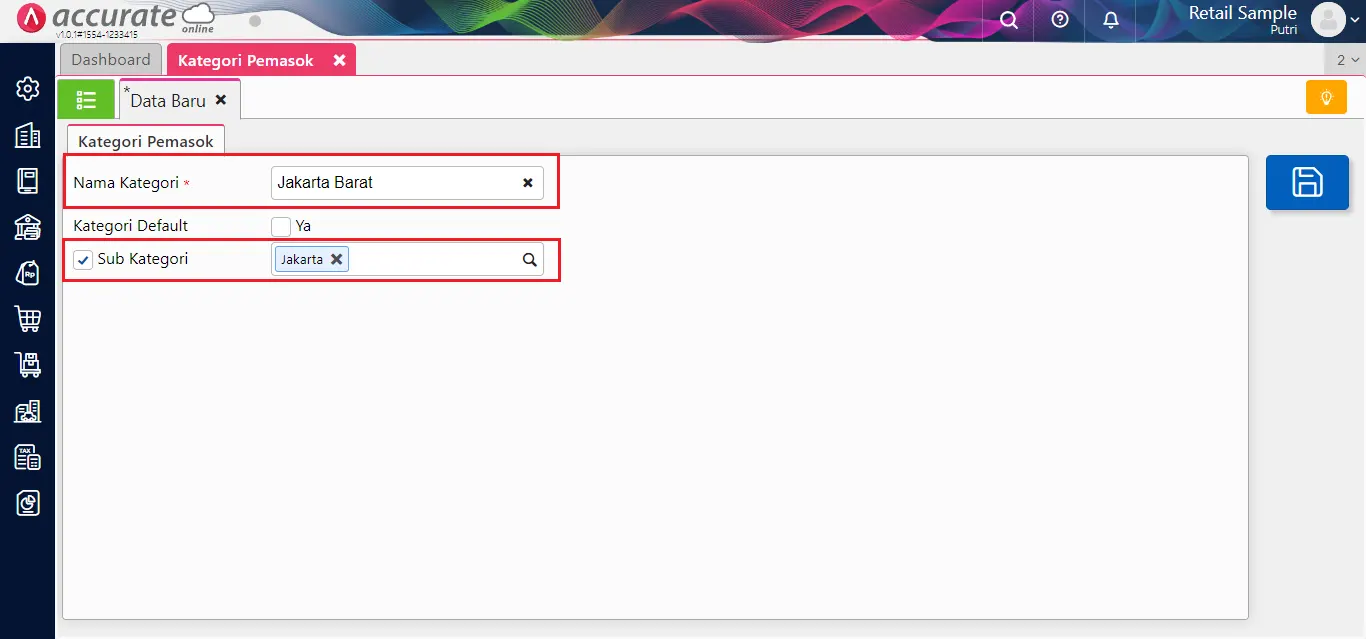
- Untuk melihat hasil dari Kategori dan Subkategori tadi seperti klik ikon bar hijau dipojok atas dan otomatis akan ada daftar kategori yang sudah dibuat. Seperti pada gambar di bawah ini.
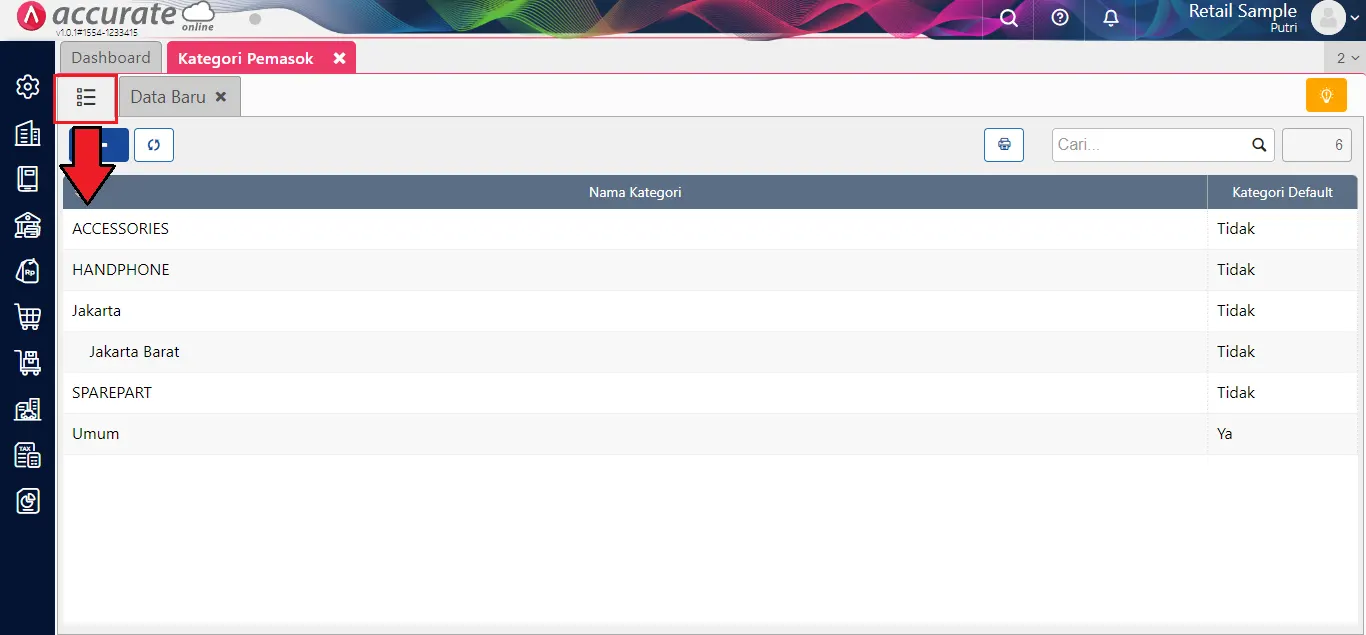
Tumbuhnya Suatu Bisnis Tergantung dari Cara Pemilik Mengelola Pencatatan Transaksi yang Benar
Banyak kasus dimana mereka yang gagal membangun bisnis dikarenakan pencatatan transaksi dan keuangan yang salah. Semua bisnis memiliki rencana untuk tumbuh besar, dan tentunya saat bisnis tumbuh semakin besar maka perputaran transaksi akan semakin kompleks.
Hal ini akan sulit jika entitas bisnis tersebut menggunakan pencatatan transaksi manual. Bisnis yang baik adalah bisnis yang merencanakan setiap detail perubahan pada setiap lini usaha, termasuk pencatatan transaksi bisnis dan kegiatan akuntansi.
Accurate Online hadir untuk menjawab kebutuhan ini. Sebagai aplikasi akuntansi online yang sudah banyak digunakan mulai dari UKM sampai perusahaan multinasional, Accurate Online ingin menghadirkan fitur untuk mempermudah proses pencatatan transaksi dengan mudah, cepat dan tepat.
Jadikan Bisnis Anda menjadi bisnis yang baik dengan Accurate Online.